
ACCESSには、フォームやレポートといった、表示や印刷に最適化された機能があります。
フォームやレポートを作成する際に、必ず使用するのがプロパティシートです。
プロパティシートを活用することで、自由自在にフォームやレポートを作成できます。
今回は、プロパティシートの利用方法をご紹介します。
こんにちは。
はこにわガジェット (@hakoniwagadget) です。
ACCESSを使った売上管理、顧客管理などのデータベース開発を行っています。
ACCESSは使いこなすために少しスキルが必要なものの、うまく活用すればExcelよりも業務の効率化が図れます。
この記事ではACCESSの基本的な使い方をご紹介していきます。
プロパティシートとは
プロパティシートとは、ACCESSでフォームやレポートの詳細設定を行うための設定画面です。
下記の形で、フォームやレポートのデザインビューに表示されます。
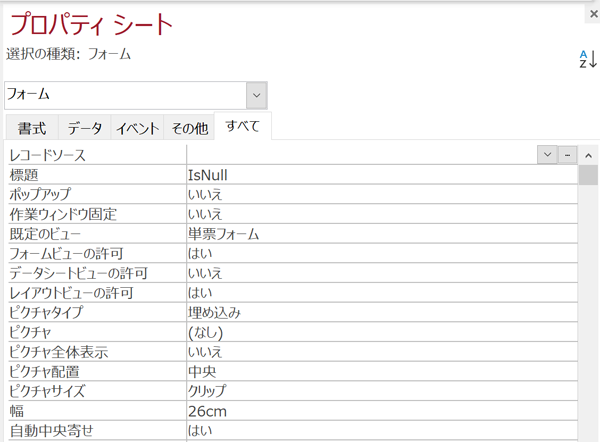
上段のタブは書式、データ、イベント、その他と別れており、それぞれに設定項目が配置されています。
フォームやレポート全体、もしくは配置した各コントロールのフォントやサイズをはじめ、クリックした際に起動するVBA等も設定可能です。
プロパティシートの表示方法
プロパティシートを表示するには、まずは操作したい対象のフォームやレポートをデザインビューで表示します。

デザインビュー表示時に、メニューの右側にプロパティシートの表示ボタンがあります。
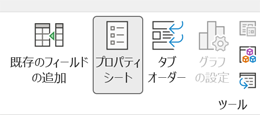
このボタンを押すことでプロパティシートの表示 / 非表示を切り替え可能です。
プロパティシートで設定可能な項目
プロパティシートはタブごとに設定可能な項目が分かれています。
主に、以下の項目が設定可能です。
| 書式 | ・書式(テキスト、数値、等) ・サイズ ・色 ・フォント ・余白 |
| データ | ・コントロールソース(フォームやレポートに表示する元データ) ・既定値 ・入力規則 ・使用可能 / 不可 ・編集ロック |
| イベント | ・クリック時、更新後などに起動するVBA |
| その他 | ・名前 ・タブストップ・移動順 ・ヒントテキスト ・IME入力モード |
プロパティシートで設定可能な個所
プロパティシートでは、フォームやレポートの様々な個所に対して設定が可能です。
フォーム全体
フォームやレポートの左上をクリックすることで、フォームやレポート全体に対する設定を行うことが可能です。
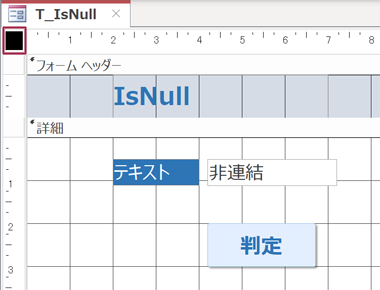
フォーム全体に対して設定する場合、レコードセレクタや移動ボタン、閉じるボタンの有無などを設定可能です。
セクション
フォームやレポートを区切っている横のラインがセクションの区切りです。
セクションを選択することで、各セクションに対する設定が可能です。
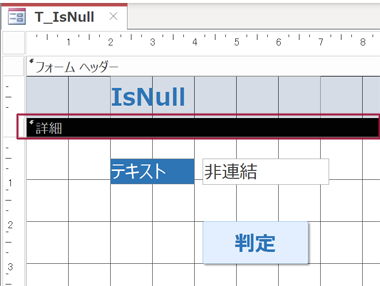
セクションでは背景色や代替の背景色(偶数行にだけ適用される背景色)の設定などが可能です。
コントロール
そしてもちろん、フォームやレポートに配置した各コントロールに対する設定が可能です。
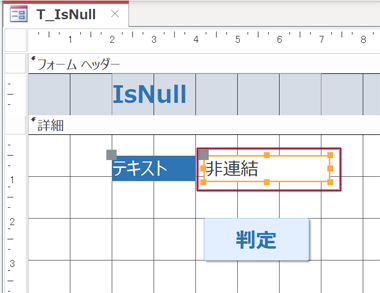
コントロールに対する設定を行うことが一番多いでしょう。
以上、プロパティシートの利用方法をご紹介しました。
ACCESSを使いこなせば、業務の効率化や自動化が実現できます。
しかし、自分でACCESSを学ぶには時間がない、難しそうで不安、という方も多いでしょう。
そんな時は、ACCESS開発歴20年以上、過去に300以上のACCESSデータベースの開発・修正実績のあるはこにわガジェット(@hakoniwagadget)にお任せください。
ACCESSの新規開発、既存のACCESSの修正、ACCESSの操作レッスンなど様々なサービスをご提供しています。
ご興味のある方は下記のサービス一覧をご覧ください。

最後までお読みいただき、ありがとうございました。









